기존에 크롬OS 설치방법은 친절하진 않았는데,
리눅스 설치 후 부팅디스크 생성, iso파일 다운로드등;;;
크롬 확장 기능에서 추가가 된 모양이다. 좀 됐을지도 모르지만 잘 안나와 있길래 포스팅!
아주 가볍기 때문에 구형 노트북 혹은 저사양 노트북에서도 사용 가능하다는 장점이 있습니다.
단 당연히 exe, msi, dmg 등 윈도우 및 mac OS 파일들은 설치가 불가능 합니다.
(방법은 당연히 있을수도.)
기본적으로 크롬기반 OS이기에 문서작업등 당연히 구글시트나 O365의 문서등을 수정 할 수 있습니다.
간단하게 설치방법은 사진으로만으로도 설치할 수 있게 간단합니다.
1. 크롬 웹스토어 접속 : https://chrome.google.com/webstore/category/extensions?hl=ko
Chrome 웹 스토어
Chrome에 사용할 유용한 앱, 게임, 확장 프로그램 및 테마를 찾아보세요.
chrome.google.com
"chrome book recovery" 라고 검색하면 Chromebook 복규 유틸리티 확장 프로그램을 크롬에 추가



오른쪽 상단 확장프로그램을 클릭하여 복구유틸리티를 고정하게 되면 스패너 모양의 확장프로그램이 보입니다.

2. ChromeOS Flex 부팅 USB 만들기

"목록에서 모델 선택" 클릭

"Google ChromeOS Flex", "ChromeOS Flex" 선택 을 합니다.
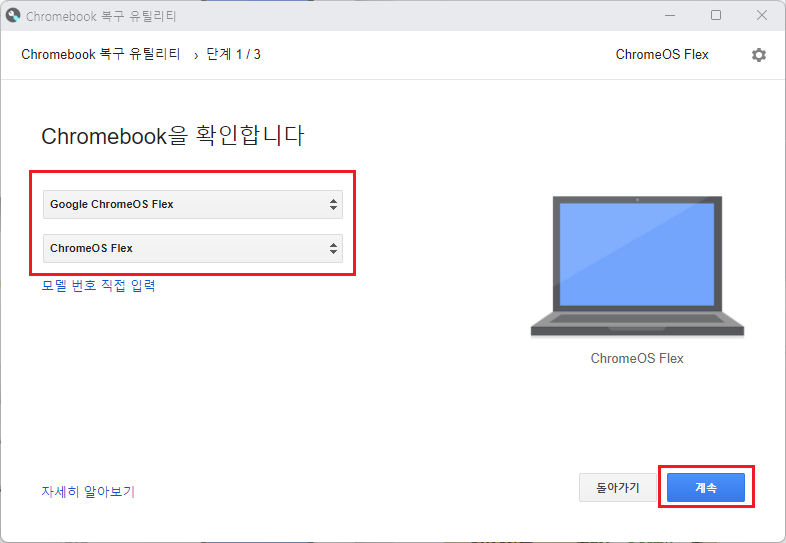
설치할 부팅 USB를 설치합니다. 8GB을 권장한다고 합니다.
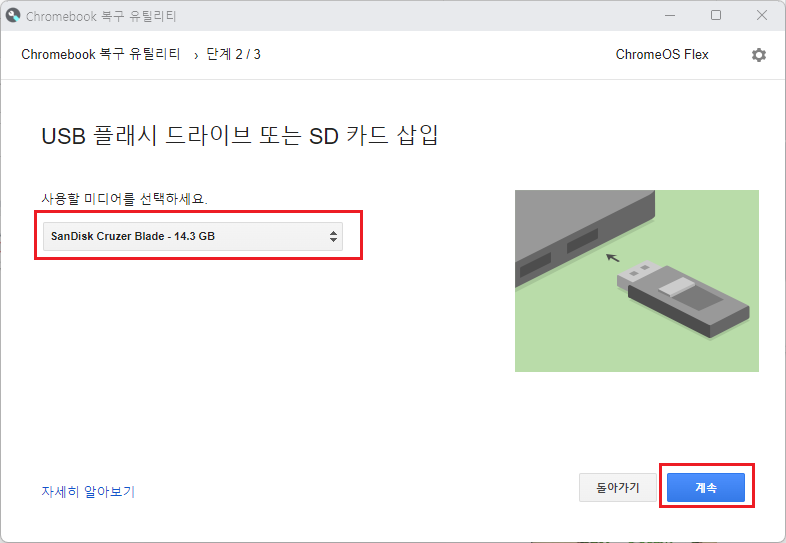

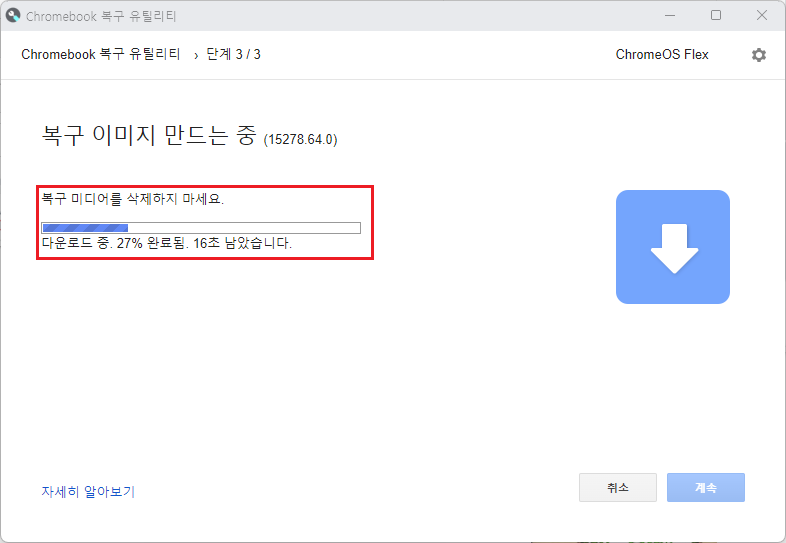
처음 쓰기작업을 시작할때에는 30분~40분 걸리다고 나오지만 실제 시간은 10분 내외 입니다.
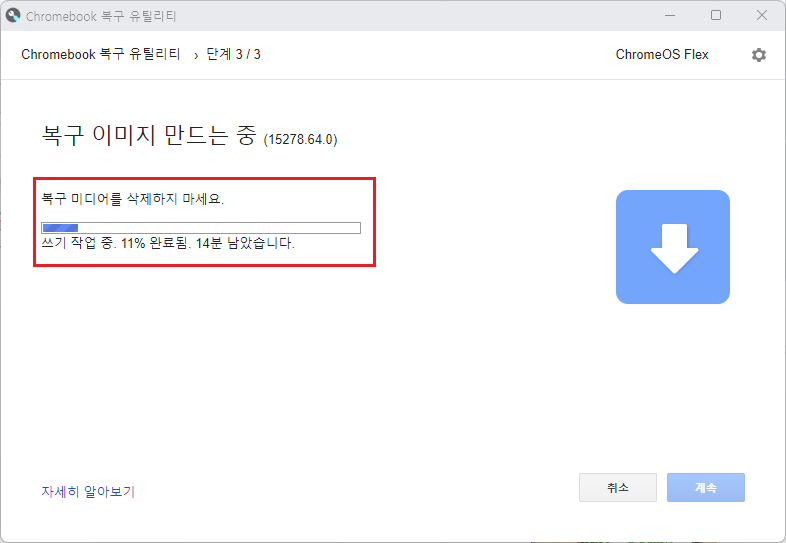
작업 완료 후 완료 버튼 클릭 후 종료 합니다.
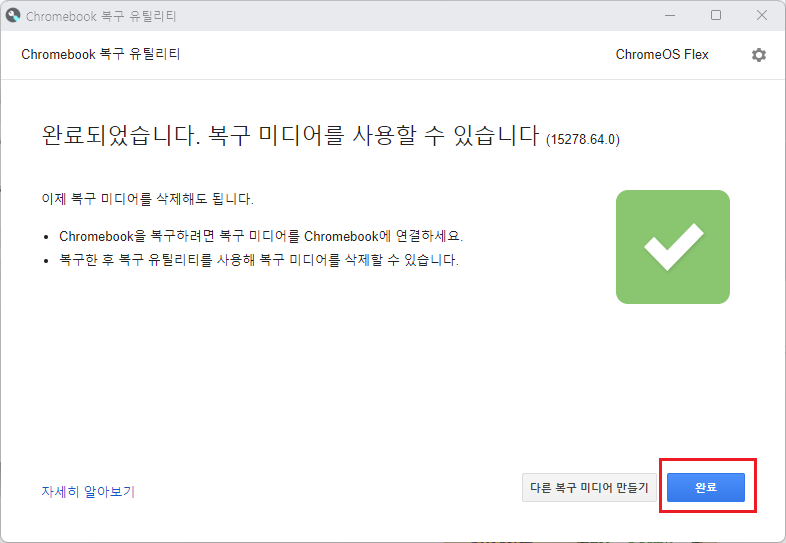
이후 설치할 PC/노트북에 USB를 삽입하고 부팅하게 되면 (부팅메뉴에서 선택해 주거나 부트 옵션을 변경해야 겠죠?)
3. USB부팅 후 설치 시작
한국어는 선택할 수 있으나 키보드의 경우 설치 후 나중에 선택 할 수 있습니다.
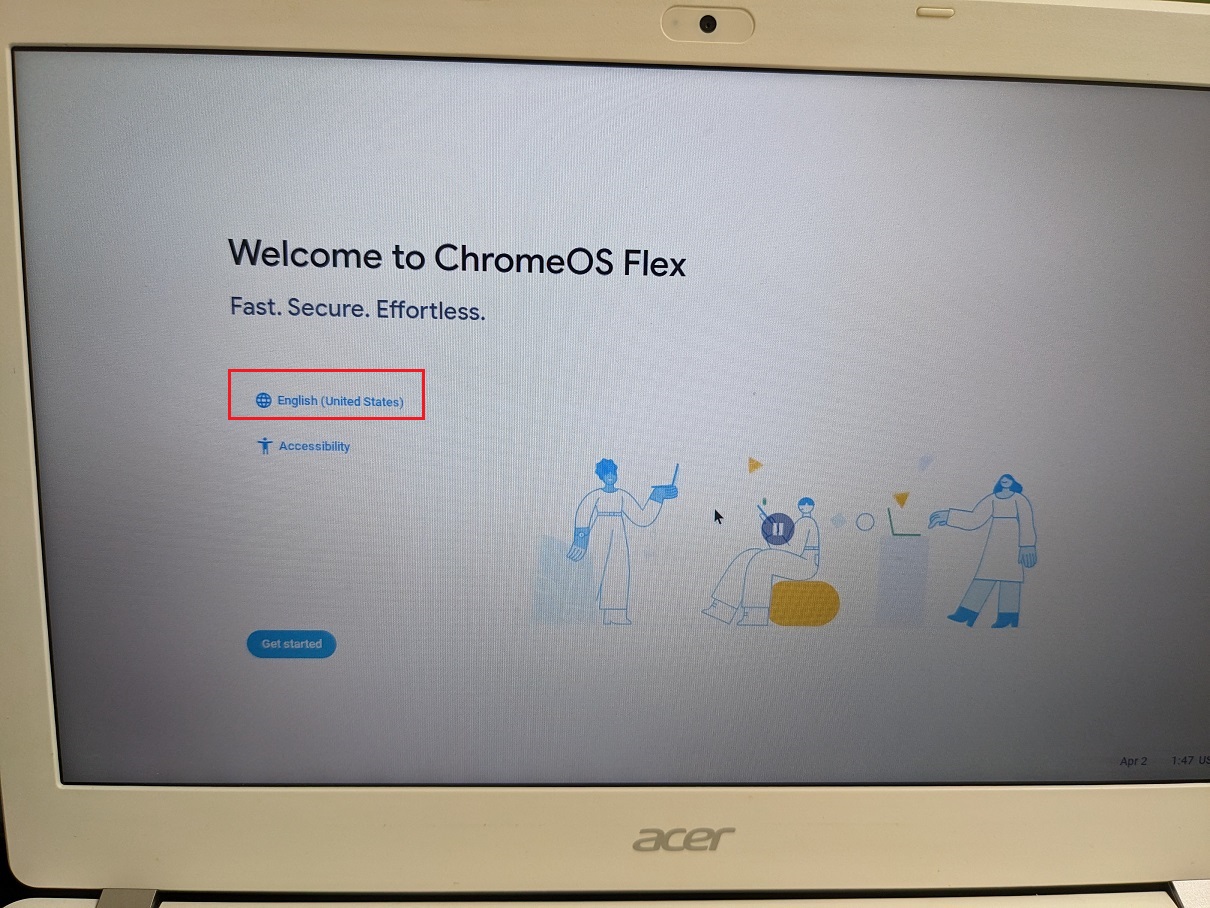
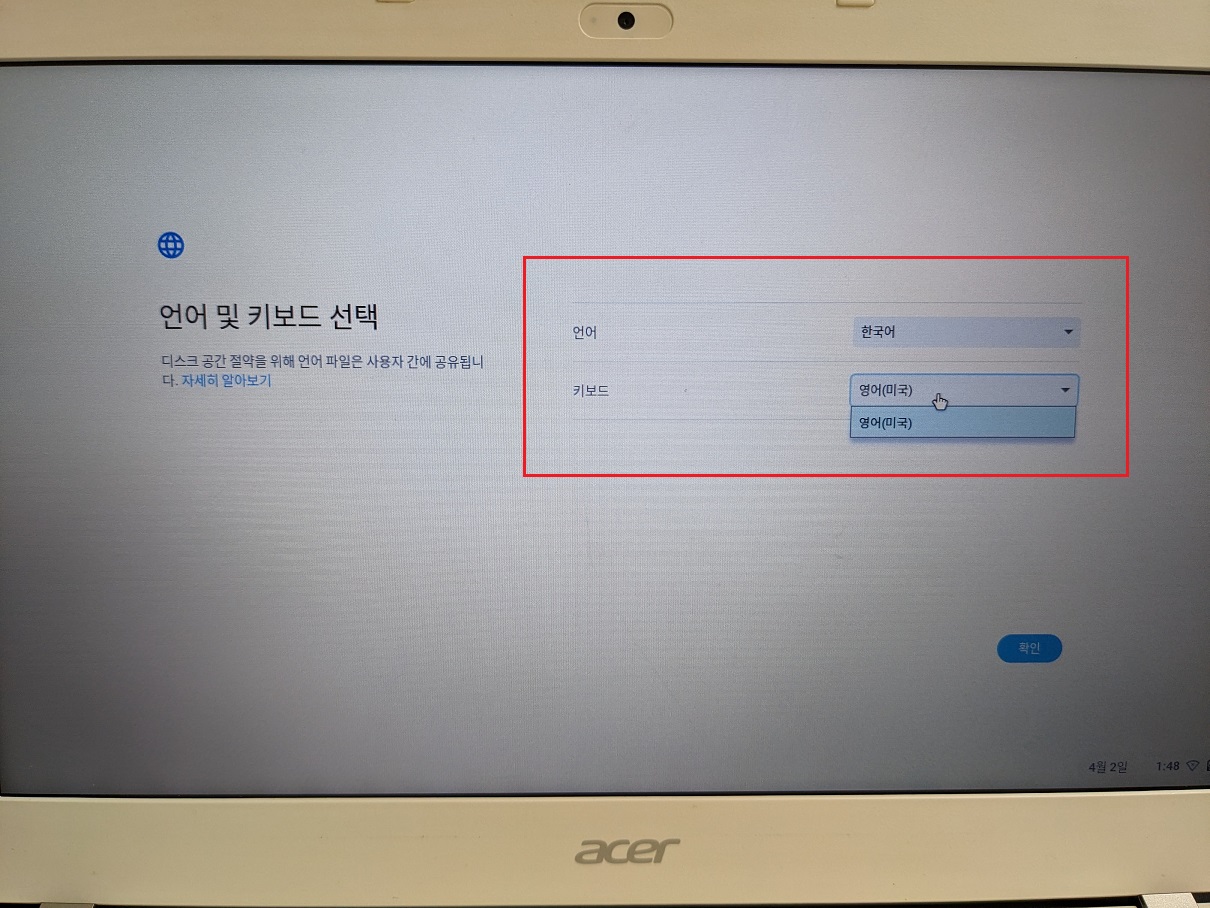
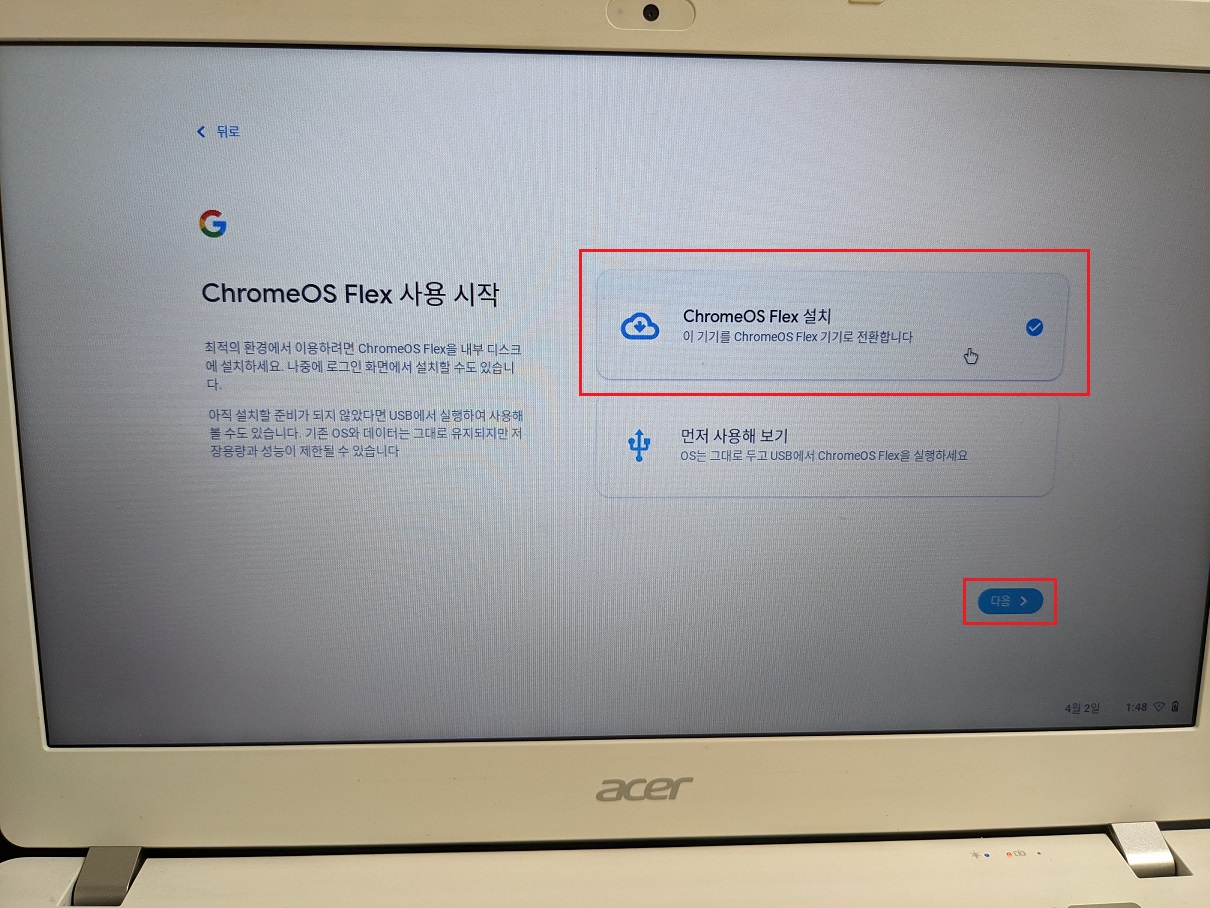
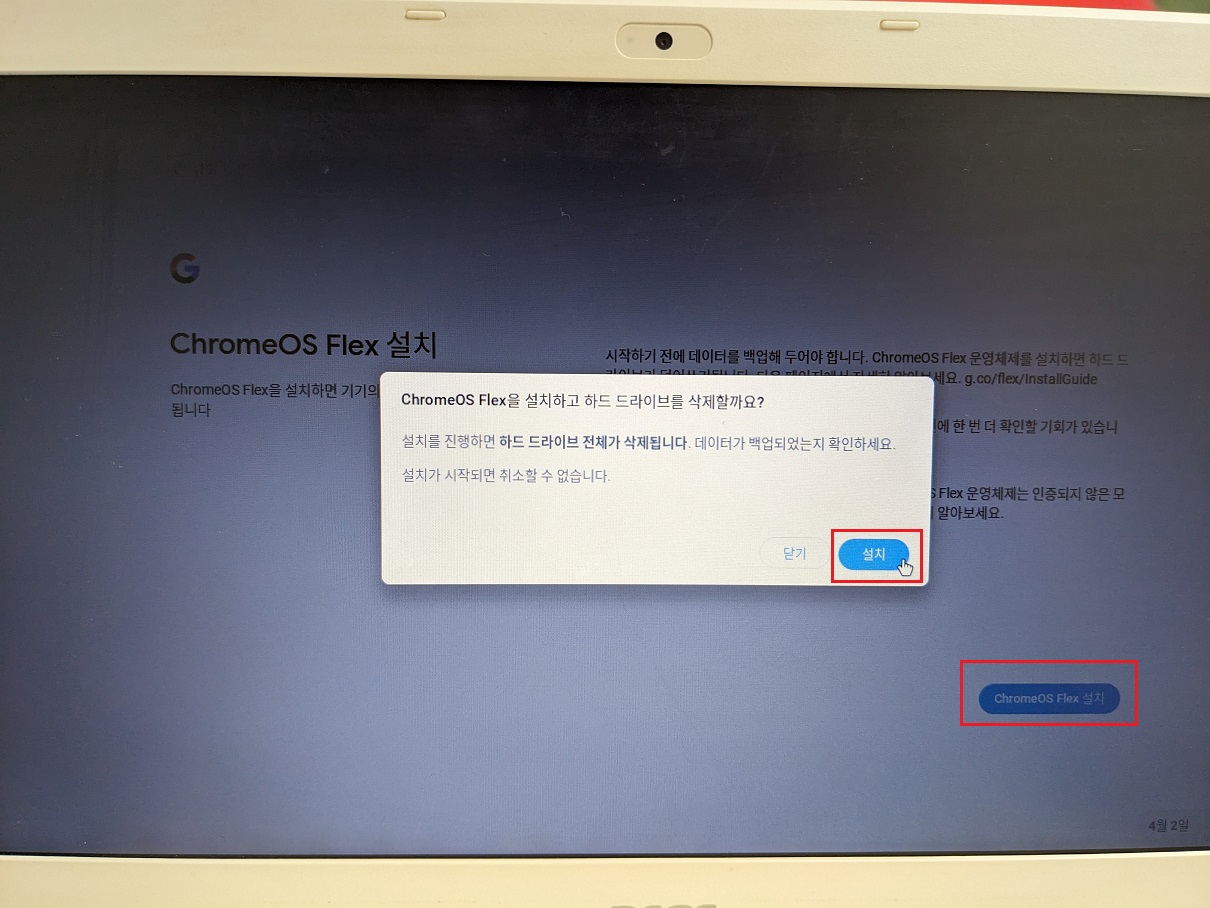
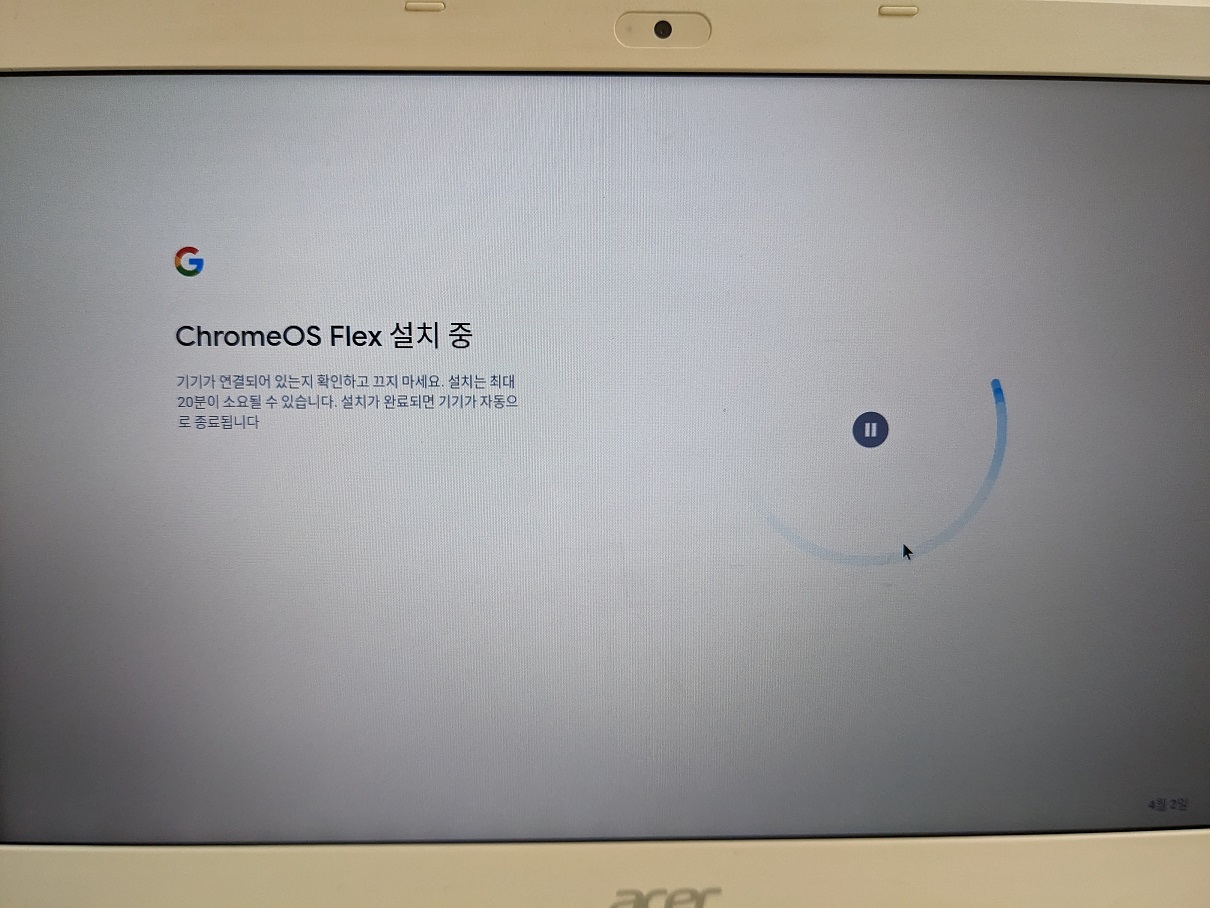
자동 부팅 되니 부팅USB는 제거 해주시면 됩니다.
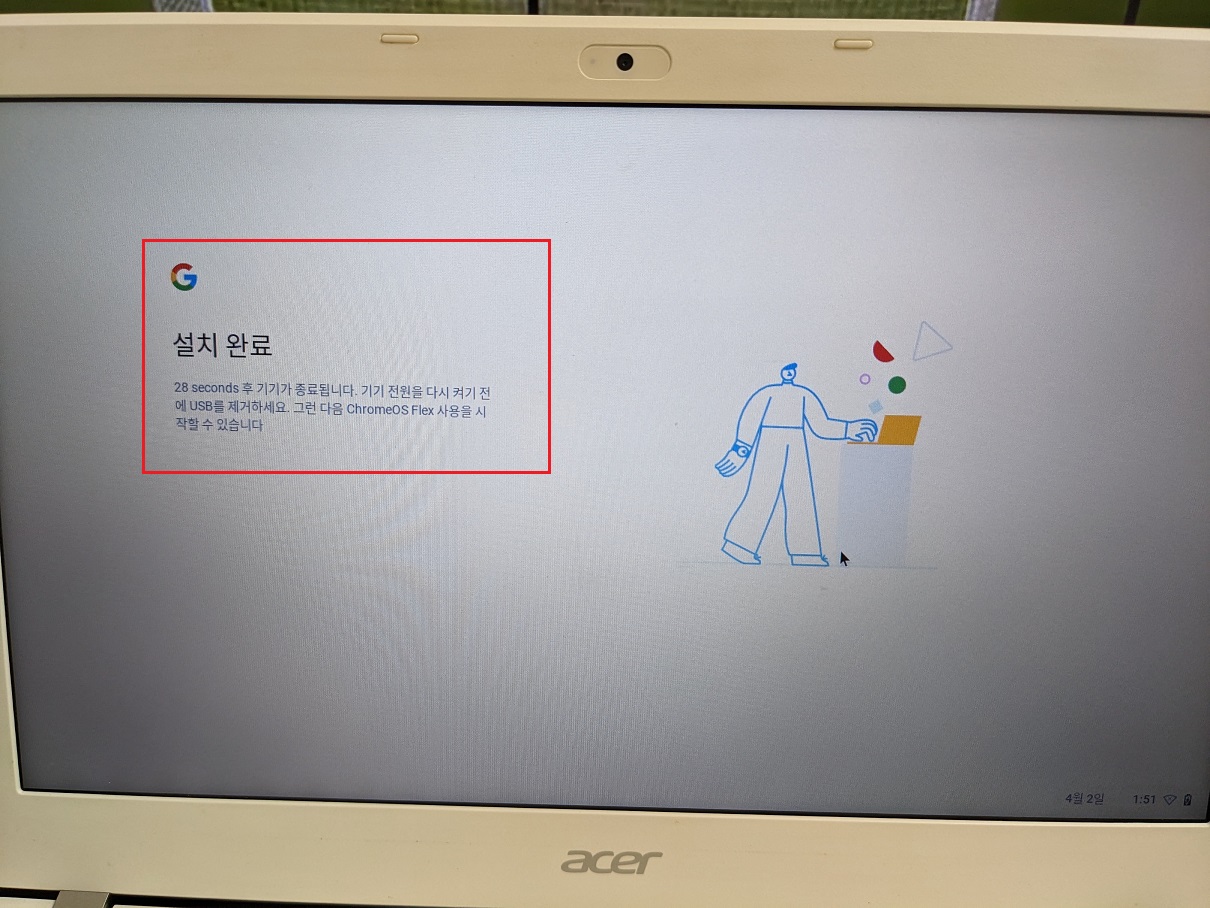
재부팅 후 자동으로 한글적용이 되어있고 설치는 완료된 것입니다. 시작하기 클릭.
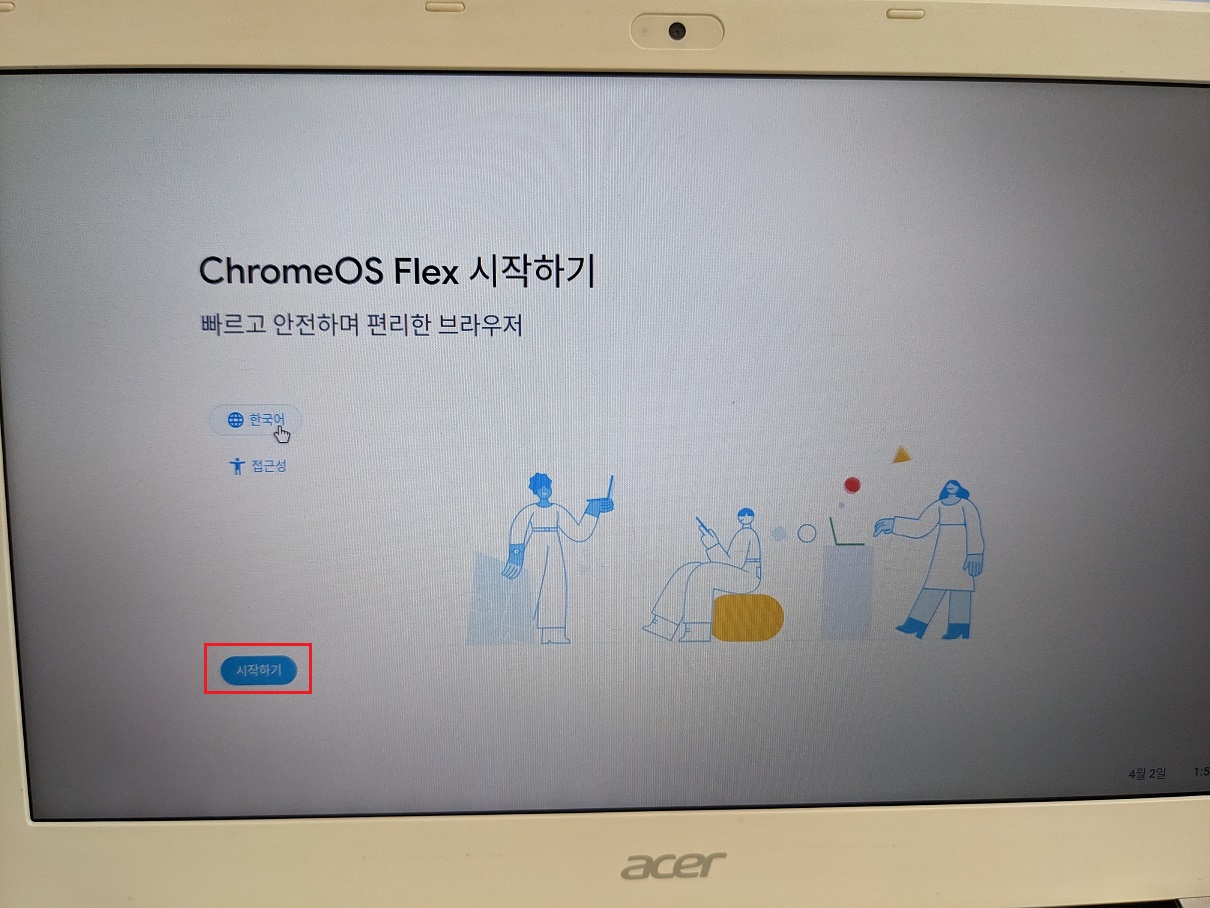
아무래도 웹 기반 OS 이다 보니 wifi는 필수 적으로 연결해주셔야합니다.
물론 wifi나 유선랜 없이 사용은 가능합니다만, 클라우드 OS인 만큼 필수적입니다.
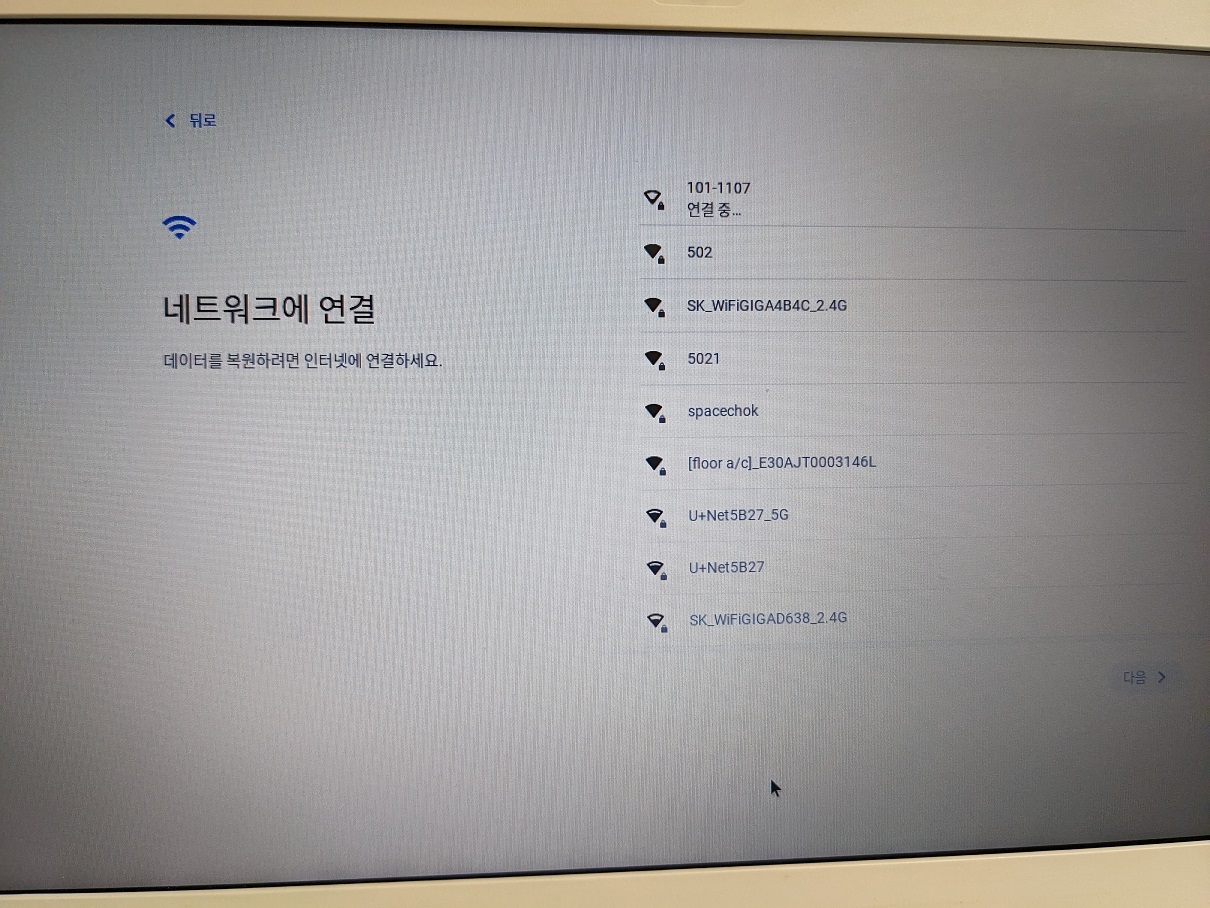
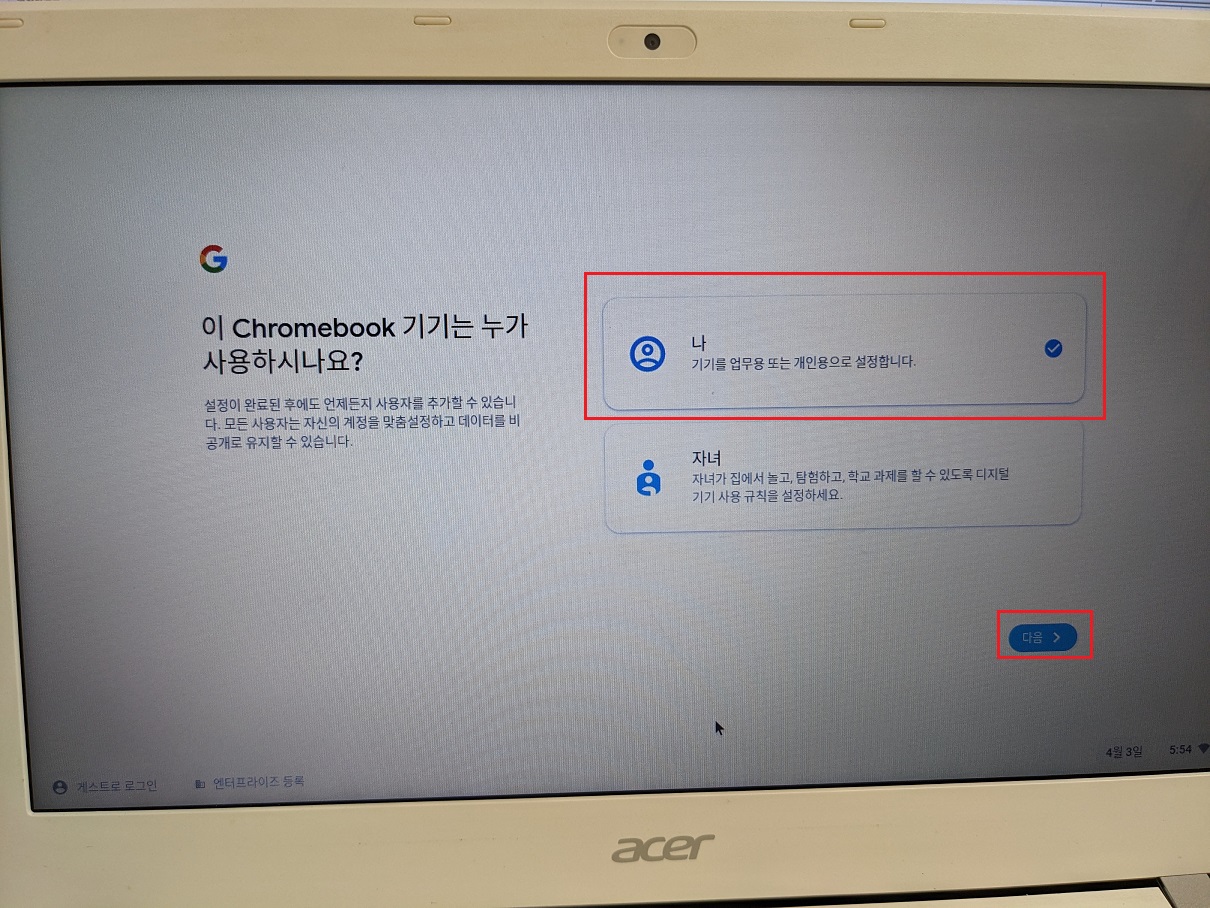
게스트로도 사용 가능하지만, 개인 노트북인 만큼 구글계정으로 활성화 해 줍니다.
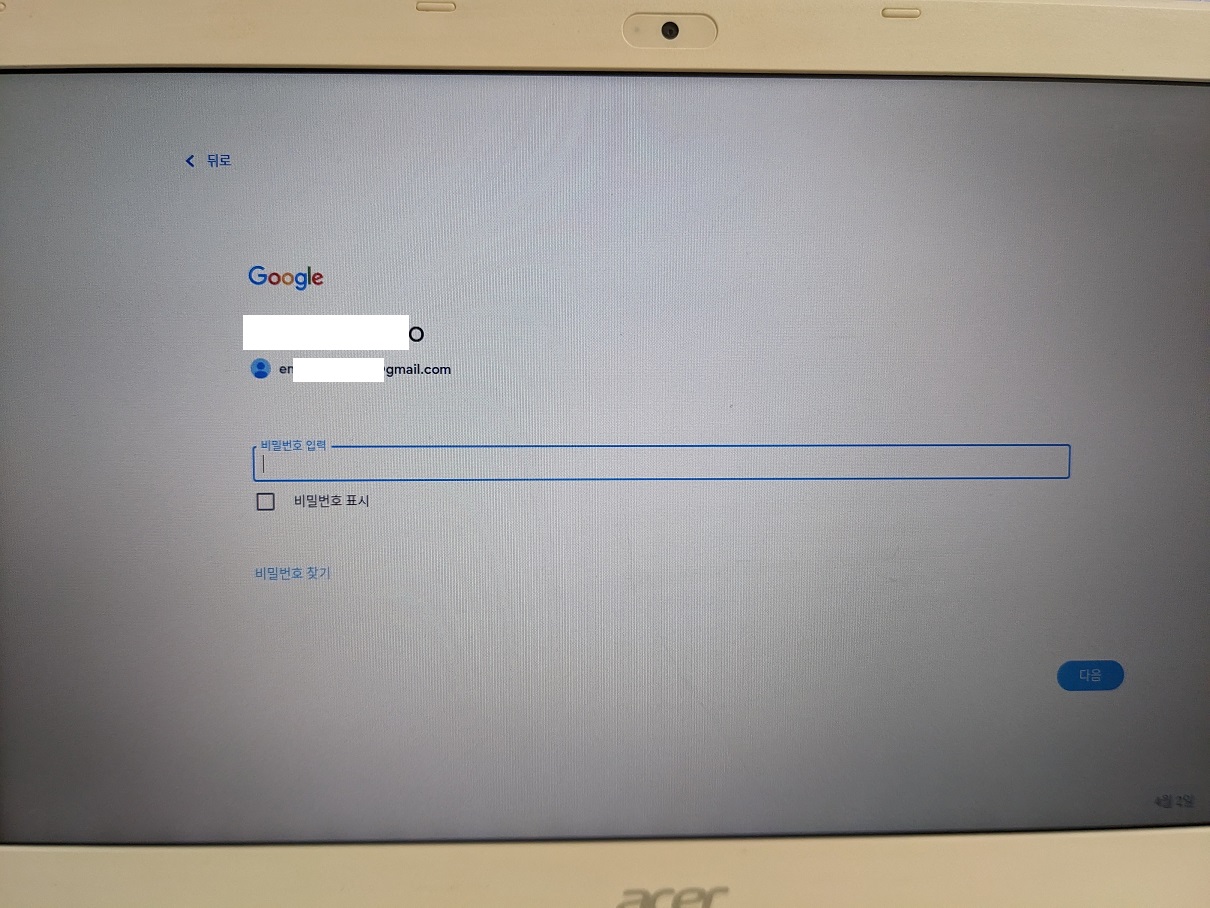
계정 로그인 후 ChromeOS Flex의 첫 화면이 반겨줍니다.
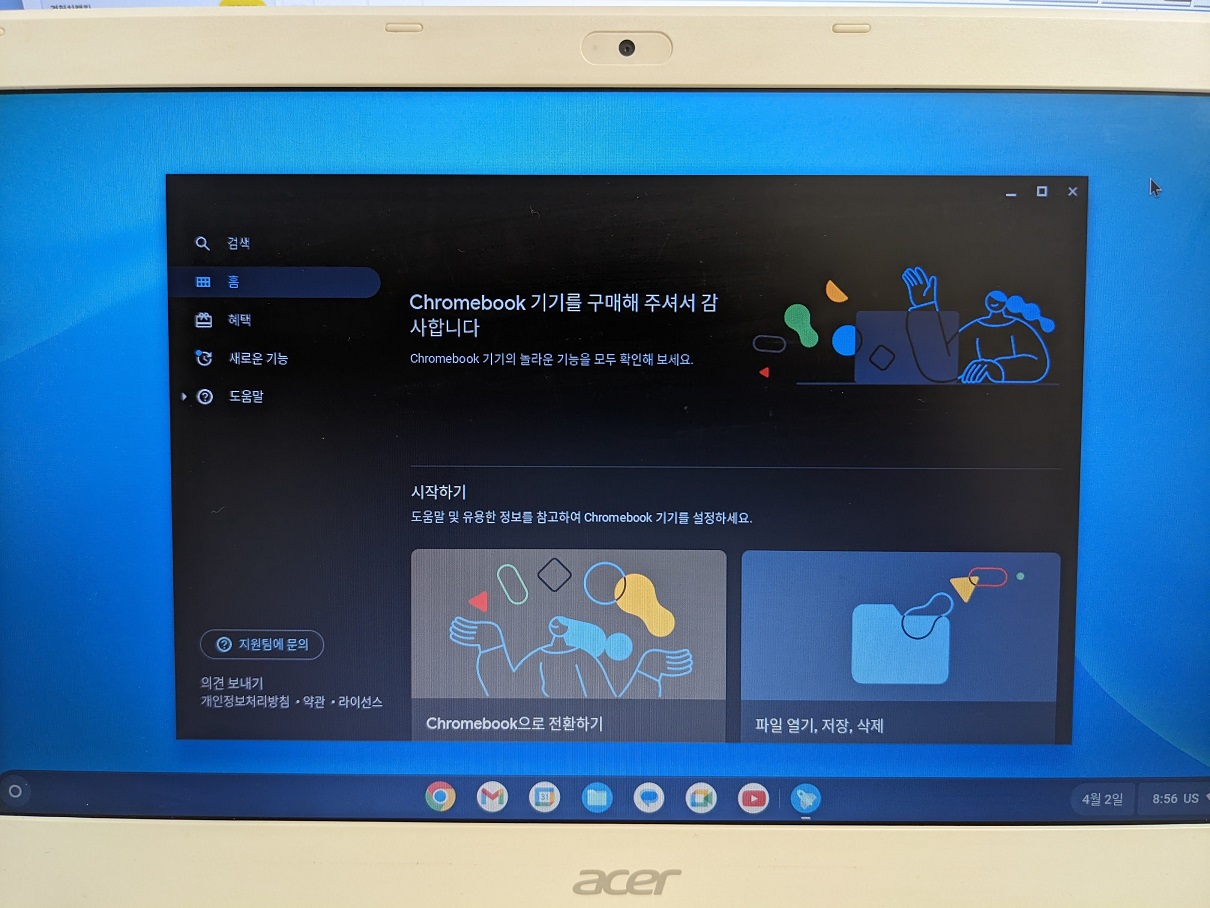
기본적으로 영어, 한글 키보드를 작성 할 수 있고 변환은 한/영키가 아닌 Ctrl+space키를 누르면 한/영 전환이 가능합니다.
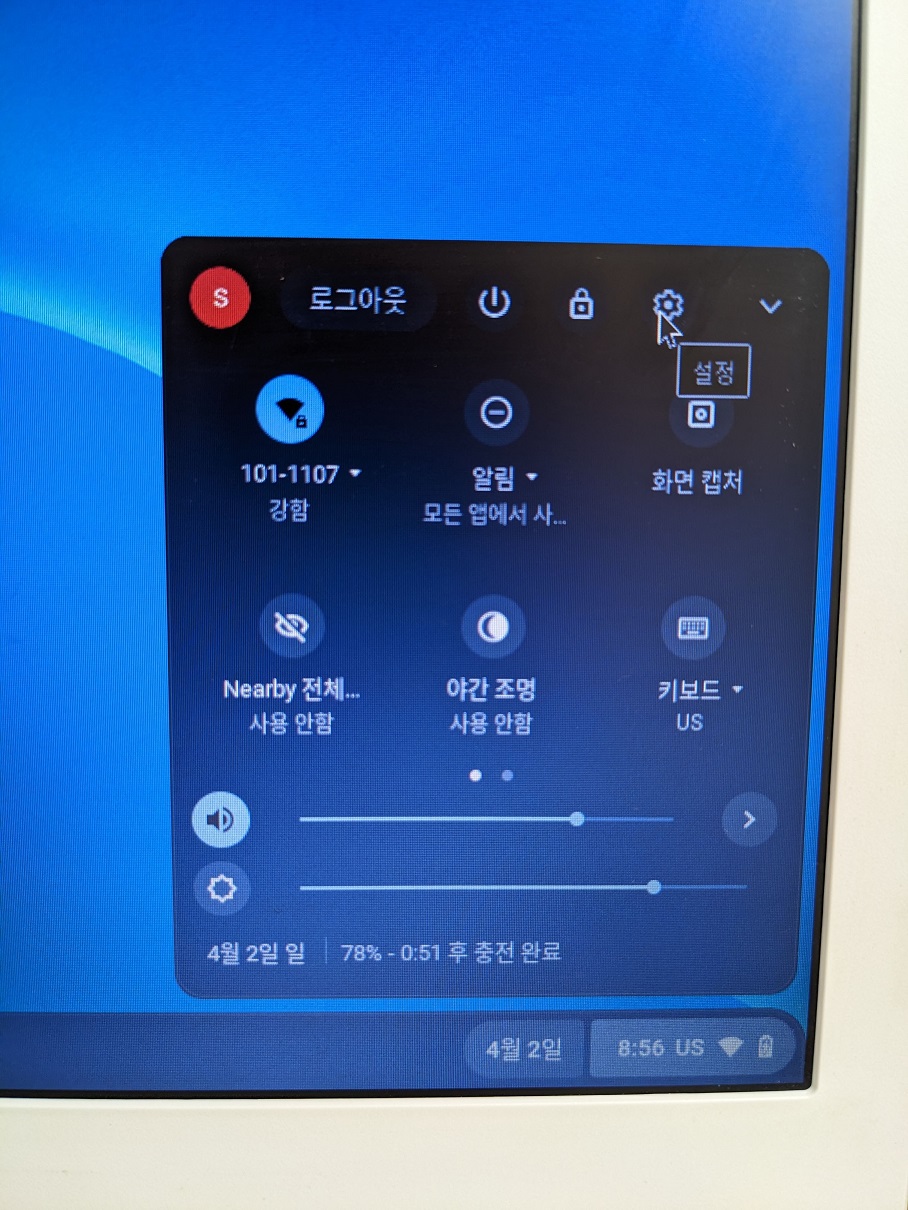
마우스는 맥과 동일 하게 반대로 되어 있는데 윈도우처럼 사용 하시려면 설정에서 마우스를 검색하시고
"역방향 스크롤이 사용 설정되었습니다"를 활성화 시키면 됩니다.
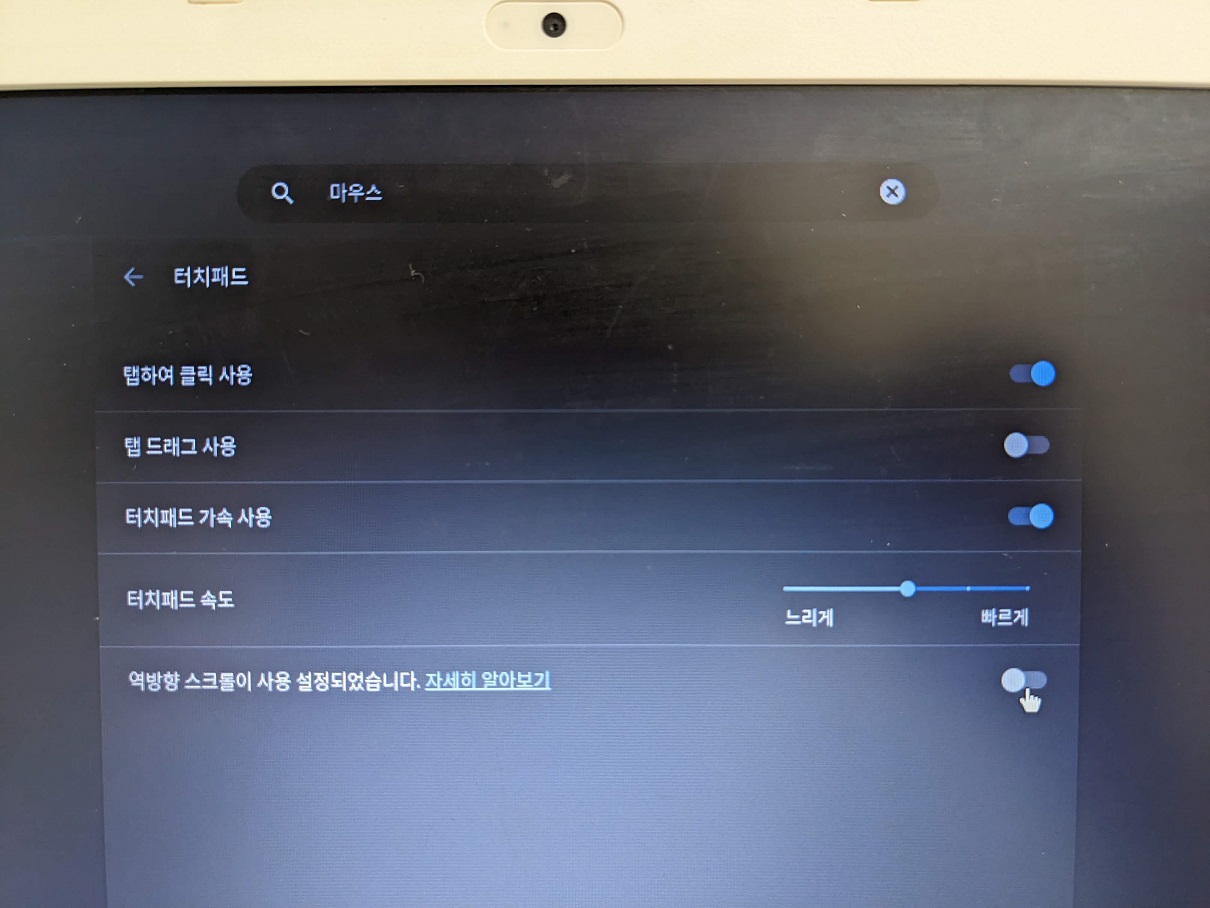
저도 설치하고 며칠 안써봐서 사용 후 사용리뷰 한번 올릴게요! 설치에 도움이 되셨길 바랍니다.
'DevSpace > Server | network | config' 카테고리의 다른 글
| [virtualbox] virtual box 7.0.6 설치시 에러 발생 (0) | 2023.04.04 |
|---|---|
| [FTP설정]윈도우10 FTP 서버 설정하기 (1) | 2022.11.01 |
| [ubuntu] 새로운 계정생성 후 계정 sudo 권한 부여하기 (0) | 2022.06.29 |
| [putty] putty 레지스트리 백업 및 적용하기 (0) | 2022.03.31 |
| [vscode] sftp 사용 시 pem 파일 사용하여 접속하기 (0) | 2022.03.18 |



